Najlepsze aplikacje do klonowania aplikacji na iPhonea w celu uruchomienia wielu kont | Nie jest wymagany jailbreak

Dowiedz się, jak sklonować aplikacje na iPhone

Jednym z powodów, dla których uwielbiamy Apple Watch, jest jego system powiadomień. Za każdym razem, gdy potrzebujesz powiadomienia o powiadomieniu, Apple Watch wysyła informację dotykową przypominającą delikatne dotknięcie. Jeśli dopiero zaczynasz korzystać z urządzenia i zastanawiasz się, jak włączyć wibrację Apple Watch w celu powiadomienia, jesteś we właściwym miejscu.
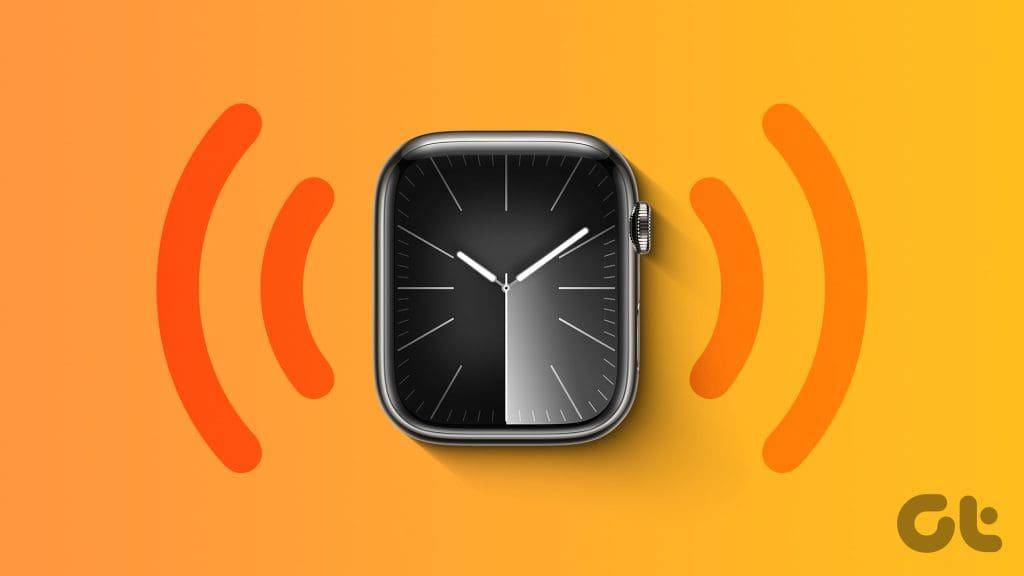
W tym artykule pokażemy, jak sprawić, by Apple Watch wibrował, reagując dotykiem na powiadomienia i różne interakcje systemowe. Ponadto pokażemy Ci również, jak sprawić, by Apple Watch wibrował tylko w przypadku wszystkich powiadomień lub kilku aplikacji giełdowych. Zaczynajmy.
Oto jak włączyć wibrację zegarka Apple Watch, aby powiadamiać Cię o wszystkich powiadomieniach. Spowoduje to również ustawienie alarmu Apple Watch wyłącznie na wibrację.
Krok 1: Naciśnij raz Digital Crown, aby otworzyć ekran główny i dotknij aplikacji Ustawienia.
Krok 2: Stuknij w „Dźwięki i dotyk”.


Krok 3: Włącz przełącznik alertów dotykowych.
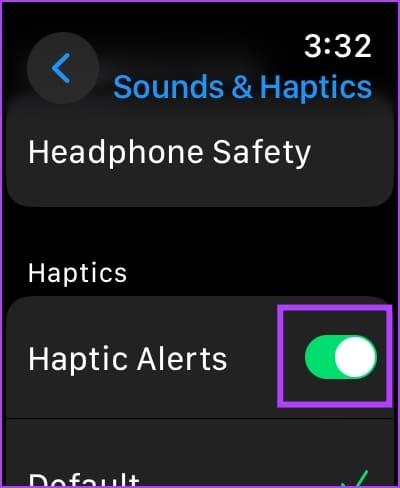
Alternatywnie możesz otworzyć aplikację Watch na swoim iPhonie, kliknąć „Dźwięk i dotyk” i włączyć przełącznik Alerty dotykowe.

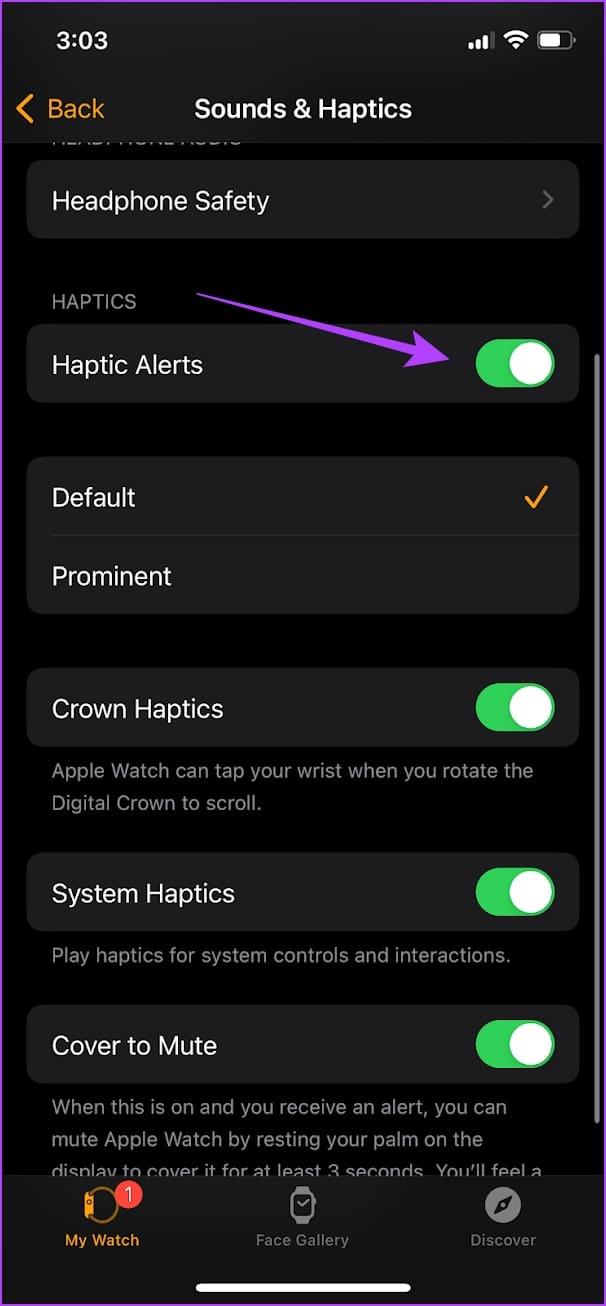
Twój Apple Watch oferuje dwa poziomy intensywności wibracji – domyślny i wyraźny. Jeśli na zegarku Apple Watch odczuwasz wibracje i dotyk, ale nie jesteś zadowolony z poziomu wibracji, oto jak je zwiększyć.
Krok 1: Naciśnij raz Digital Crown, aby otworzyć ekran główny i przejdź do Ustawień.
Krok 2: Stuknij w „Dźwięki i dotyk”.


Krok 3: Przewiń w dół i znajdź opcję zmiany intensywności dotyku.
Możesz użyć opcji Domyślne lub Widoczne. Wybór pokaże podgląd odczuwania wibracji.
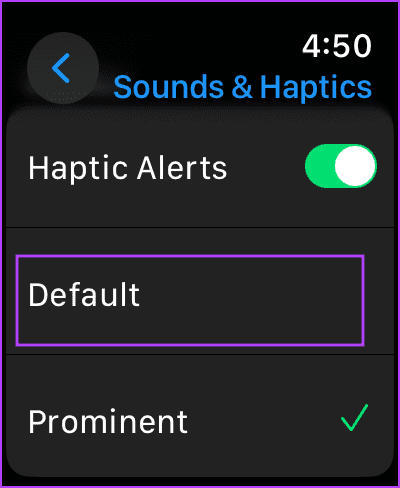
Alternatywnie możesz otworzyć aplikację Watch na swoim iPhonie, kliknąć „Dźwięk i dotyk” i wybrać Intensywność dotyku.

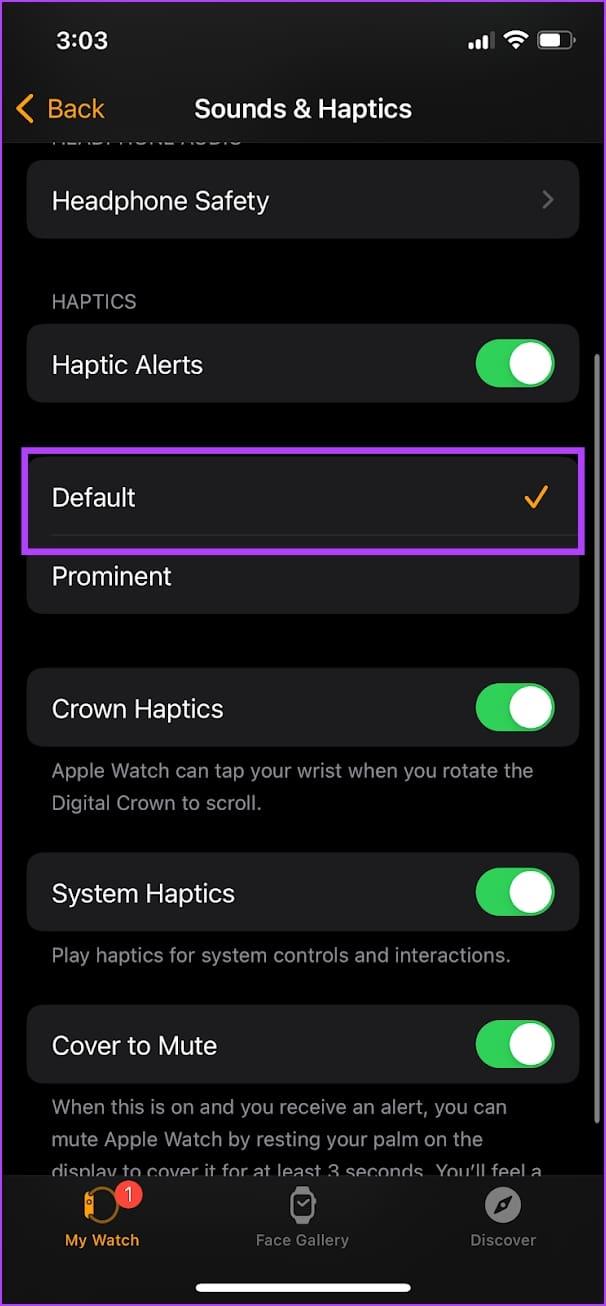
Jeśli jednak masz problemy z powiadomieniami, możesz zapoznać się z tym przewodnikiem: Napraw Apple Watch, który nie otrzymuje powiadomień.
Domyślnie zegarek Apple Watch powiadamia Cię dźwiękiem i dotykiem. Jeśli jednak chcesz otrzymywać wibracje, ale nie dźwięk powiadomień, musisz włączyć tryb cichy na swoim Apple Watch. Oto jak:
Krok 1: Naciśnij raz Digital Crown, aby otworzyć ekran główny i przejdź do Ustawień.
Krok 2: Stuknij w „Dźwięki i dotyk”.


Krok 3: Włącz przełącznik trybu cichego.
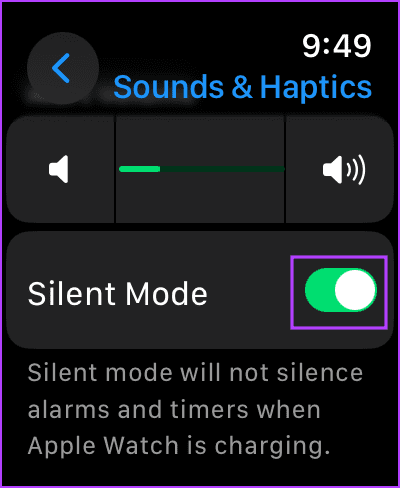
Możesz także otworzyć Centrum sterowania na zegarku Apple Watch, przesuwając palcem w górę po tarczy zegarka i włączając opcję Tryb cichy.
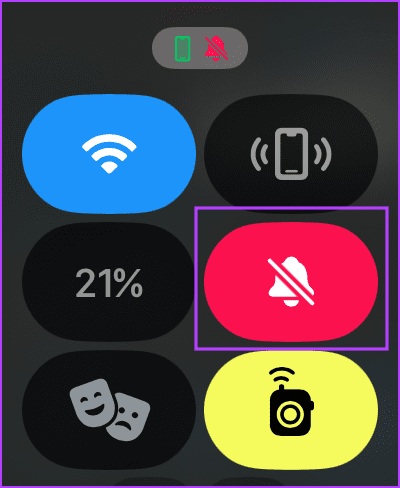
Możesz też otworzyć aplikację Watch na swoim iPhonie, wybrać opcję „Dźwięk i dotyk” i włączyć przełącznik trybu cichego.
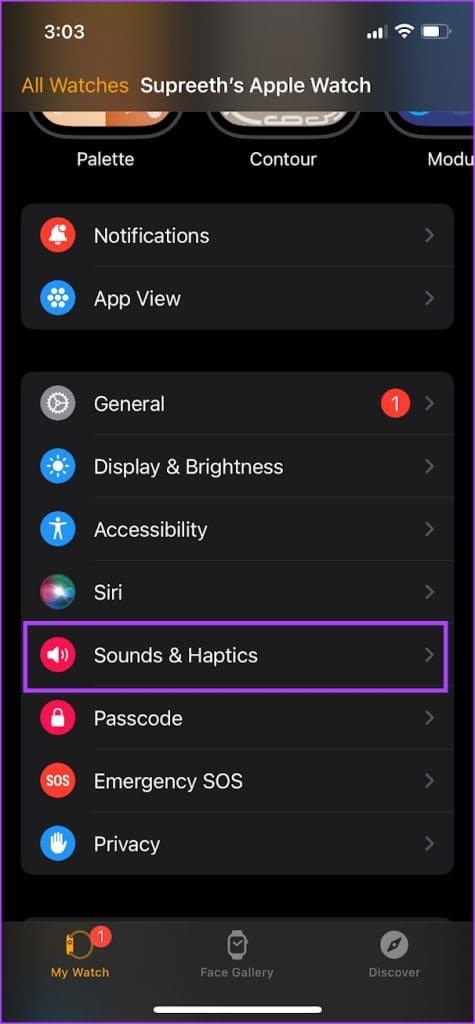
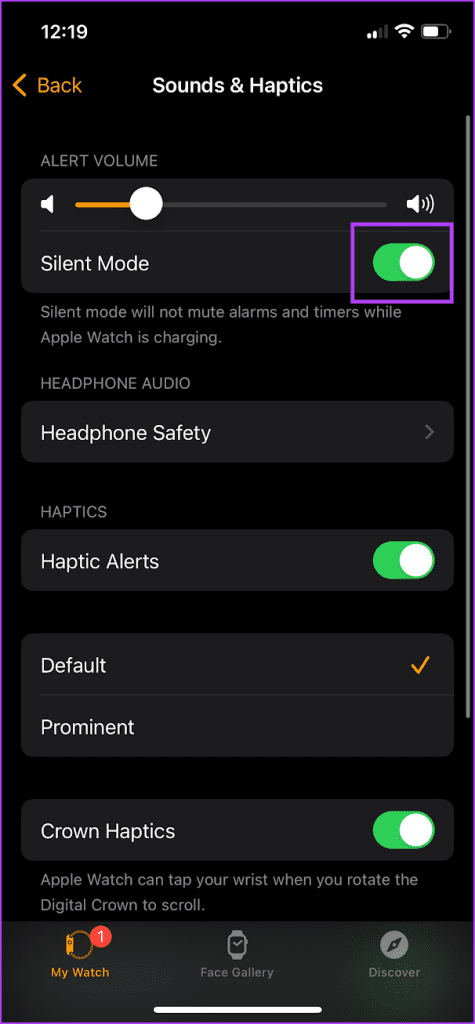
Jeśli chcesz, aby określone aplikacje wibrowały podczas wysyłania powiadomień na Apple Watch, a dźwięki innych aplikacji, możesz ustawić niestandardowy schemat powiadomień. Można to jednak zrobić tylko w przypadku aplikacji giełdowych na zegarku Apple Watch. Podążaj dalej.
Krok 1: Otwórz aplikację Watch na swoim iPhonie.
Krok 2: Stuknij w Powiadomienia.
Krok 3: Wybierz aplikację.
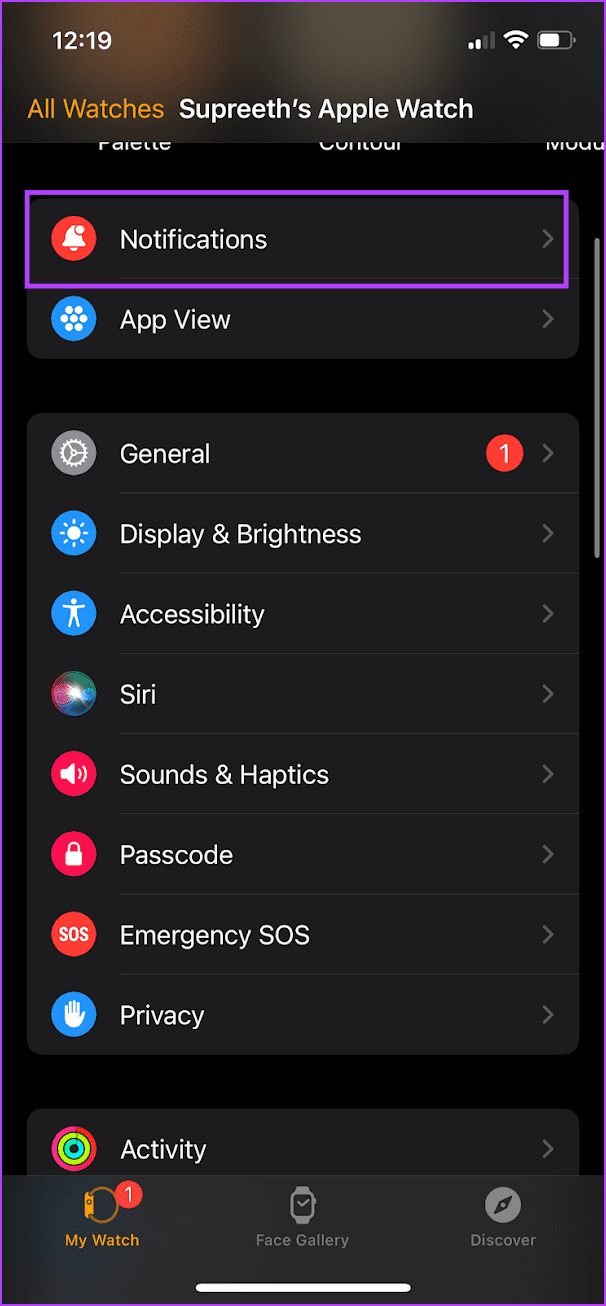
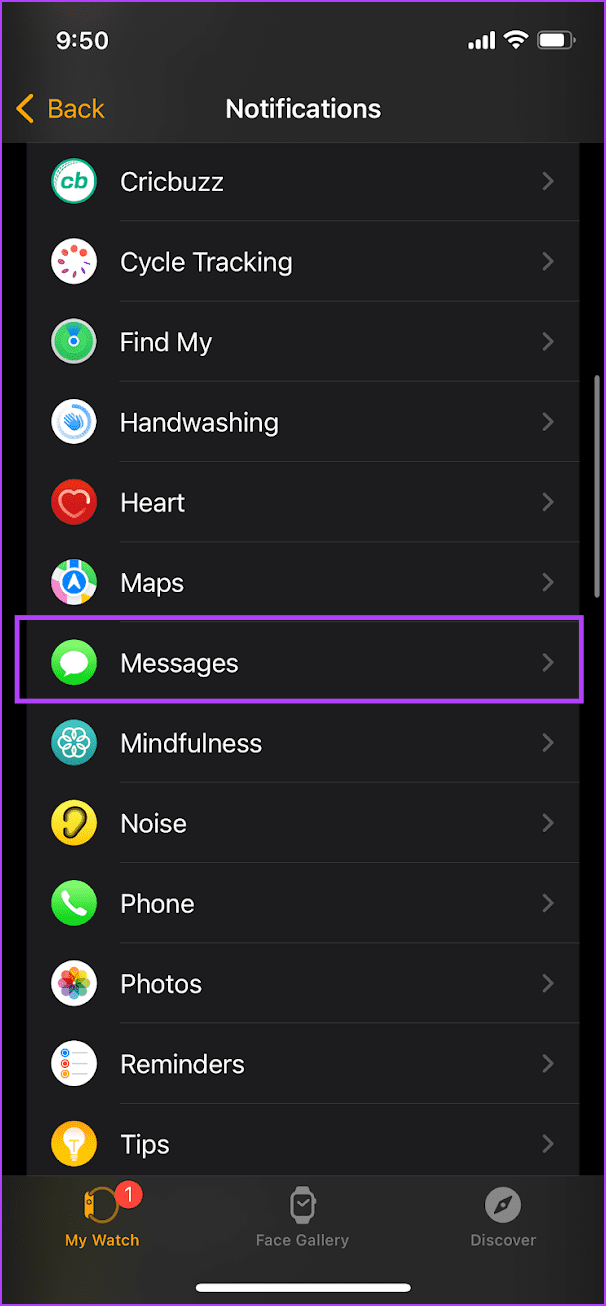
Krok 4: Kliknij opcję „Powiadomienia niestandardowe”.
Krok 5: Wyłącz przełącznik Dźwięku i upewnij się, że przełącznik jest włączony dla Haptics.
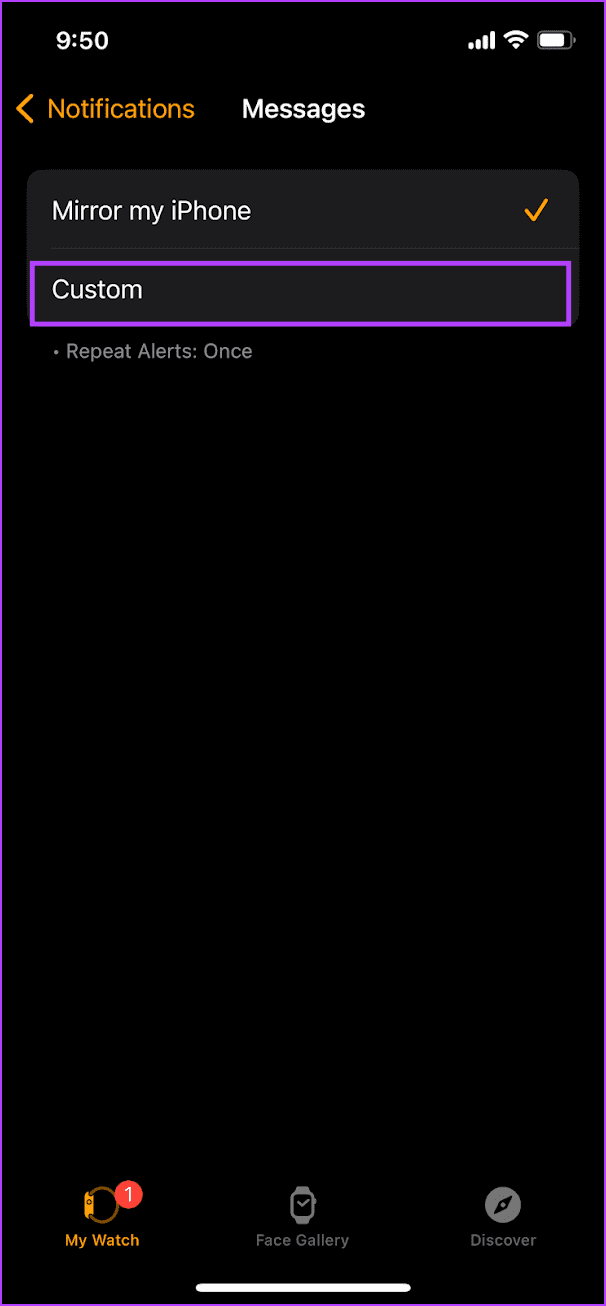
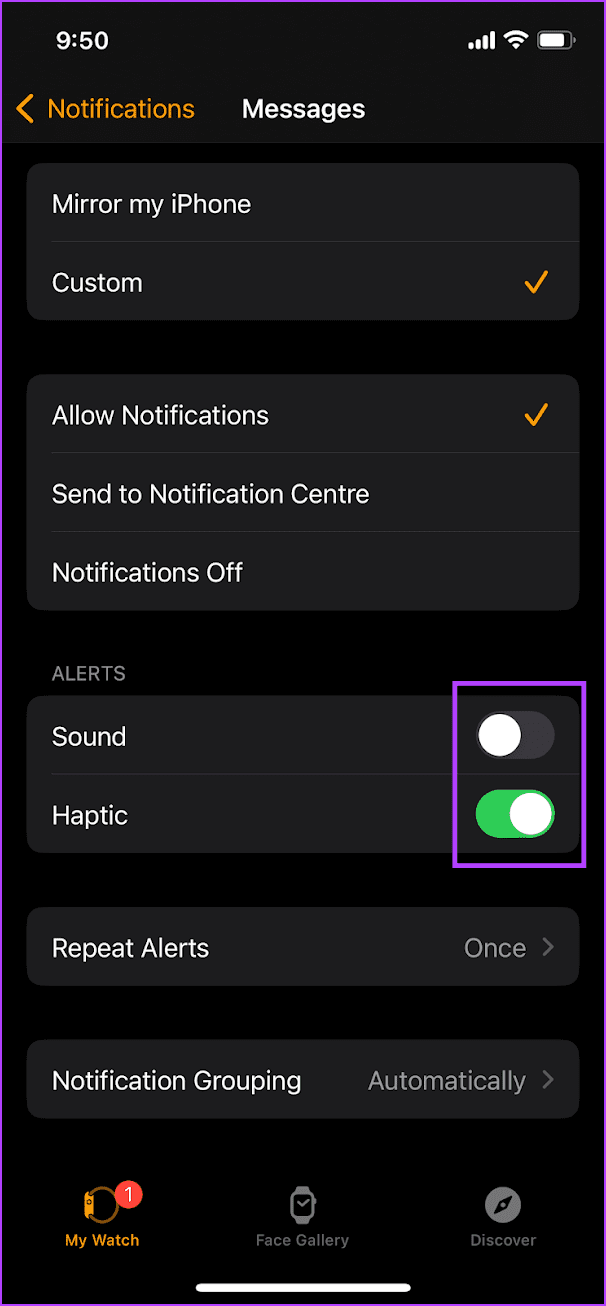
Gdy to zrobisz, zegarek Apple Watch wibruje, sygnalizując powiadomienia dla tej aplikacji bez dźwięku, nawet jeśli tryb cichy jest wyłączony.
Apple Watch zapewnia także dotykowe informacje zwrotne w przypadku kilku interakcji z systemem, np. długiego dotknięcia i przytrzymania, dwukrotnego dotknięcia itp. Oto, jak można je włączyć.
Krok 1: Naciśnij raz Digital Crown, aby otworzyć ekran główny i przejdź do Ustawień.
Krok 2: Stuknij w „Dźwięki i dotyk”.


Krok 3: Włącz przełącznik System Haptics, aby otrzymywać dotykowe informacje zwrotne dotyczące różnych działań systemowych, takich jak długie dotknięcie, podwójne dotknięcie itp.

Możesz też otworzyć aplikację Watch na swoim iPhonie, kliknąć opcję „Dźwięk i dotyk” i włączyć przełącznik System Haptics.

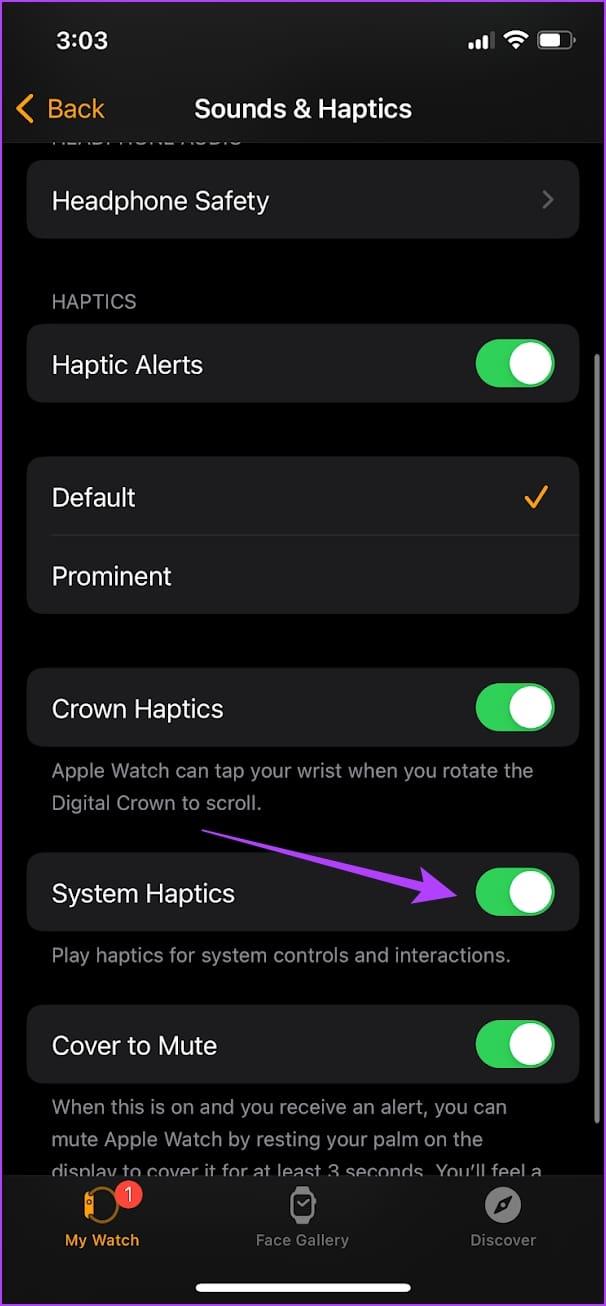
Koronka na zegarku Apple Watch służy do przewijania w górę i w dół interfejsu użytkownika, a także zapewnia dotykowe sprzężenie zwrotne imitujące wibracje wytwarzane przez mechaniczną koronkę. Oto jak możesz to włączyć.
Krok 1: Naciśnij raz Digital Crown, aby otworzyć ekran główny i przejdź do Ustawień.
Krok 2: Stuknij w „Dźwięki i dotyk”.


Krok 3: Włącz przełącznik Crown Haptics.

Możesz też otworzyć aplikację Watch na swoim iPhonie, wybrać „Dźwięk i dotyk” i włączyć przełącznik Crown Haptics.

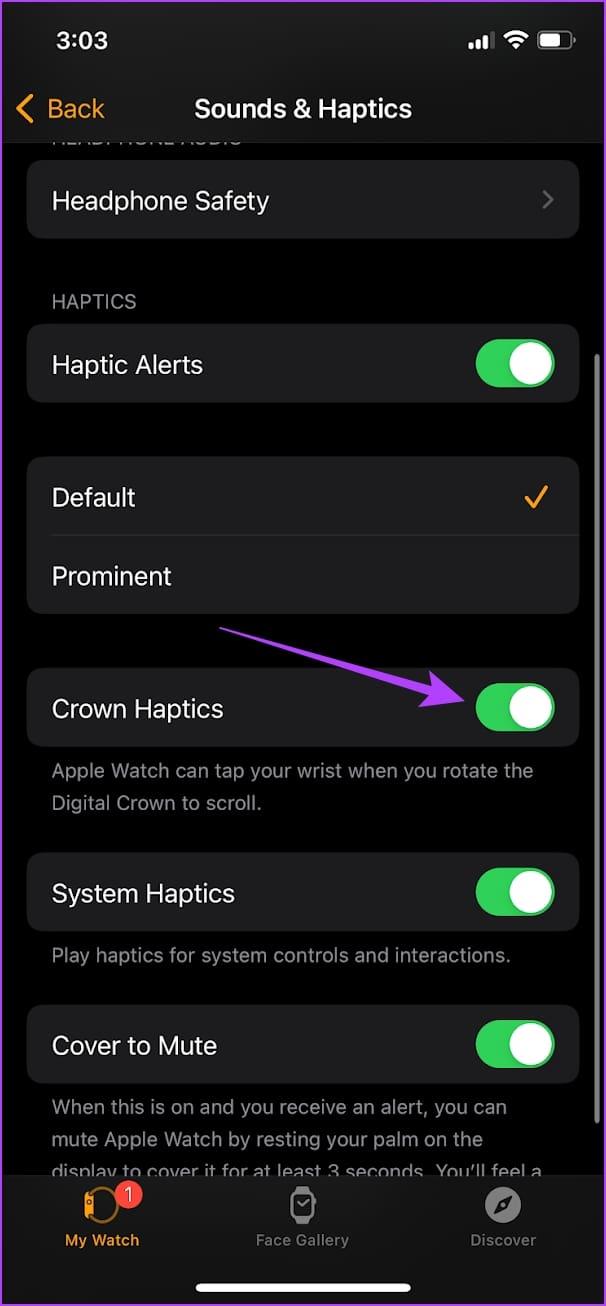
Zegarek Apple Watch może wyświetlać godzinę bez konieczności podnoszenia nadgarstka i patrzenia na tarczę. Taptic Time to funkcja wytwarzająca wzór wibracji informujący o porze dnia. Oto jak możesz to włączyć.
Krok 1: Otwórz aplikację Ustawienia.
Krok 2: Przewiń w dół, aby znaleźć i stuknąć Zegar.
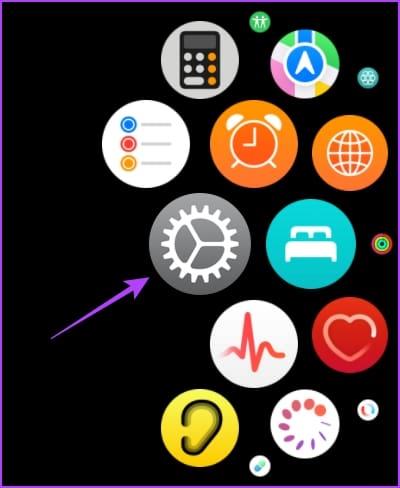
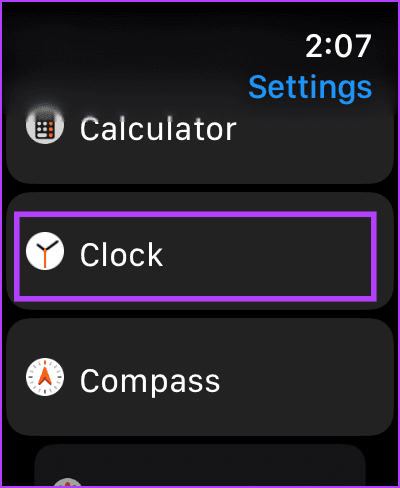
Krok 3: Włącz przełącznik Taptic Time i wybierz dowolny z następujących wzorców wibracji:

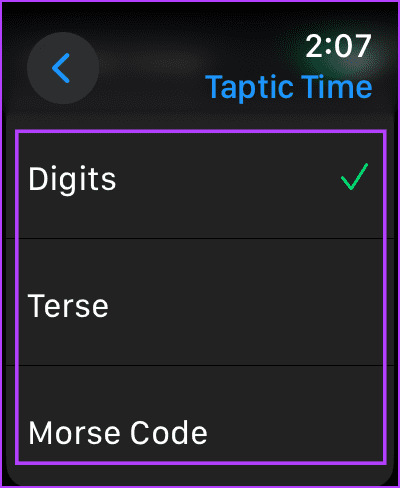
Krok 5: Dotknij i przytrzymaj tarczę Apple Watch dwoma palcami, aby rozpocząć wzór wibracji, aby poznać godzinę na Apple Watch.
Alternatywnie możesz włączyć funkcję Taptic Time w aplikacji Watch na swoim iPhonie.
Krok 1 : Otwórz aplikację Watch i przewiń w dół, aby przejść do Zegara.
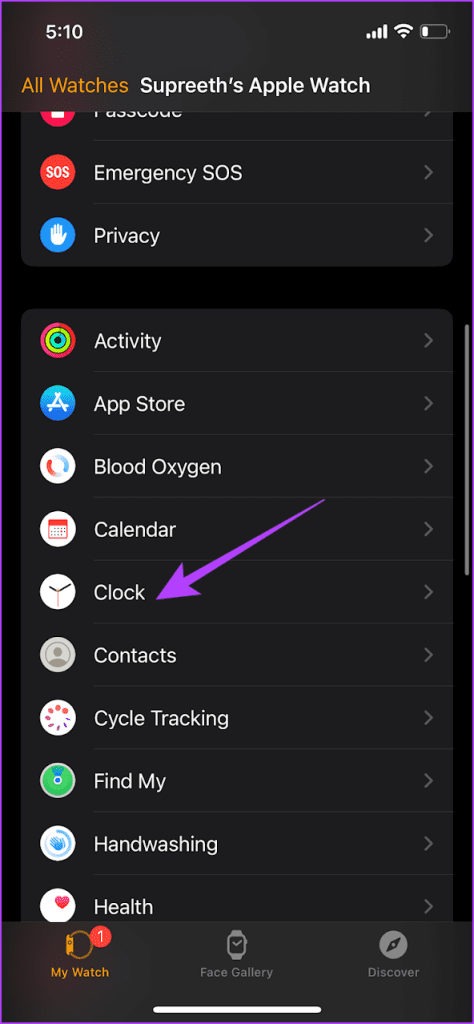
Wybierz Czas Taptic i włącz przełącznik dla tego samego.
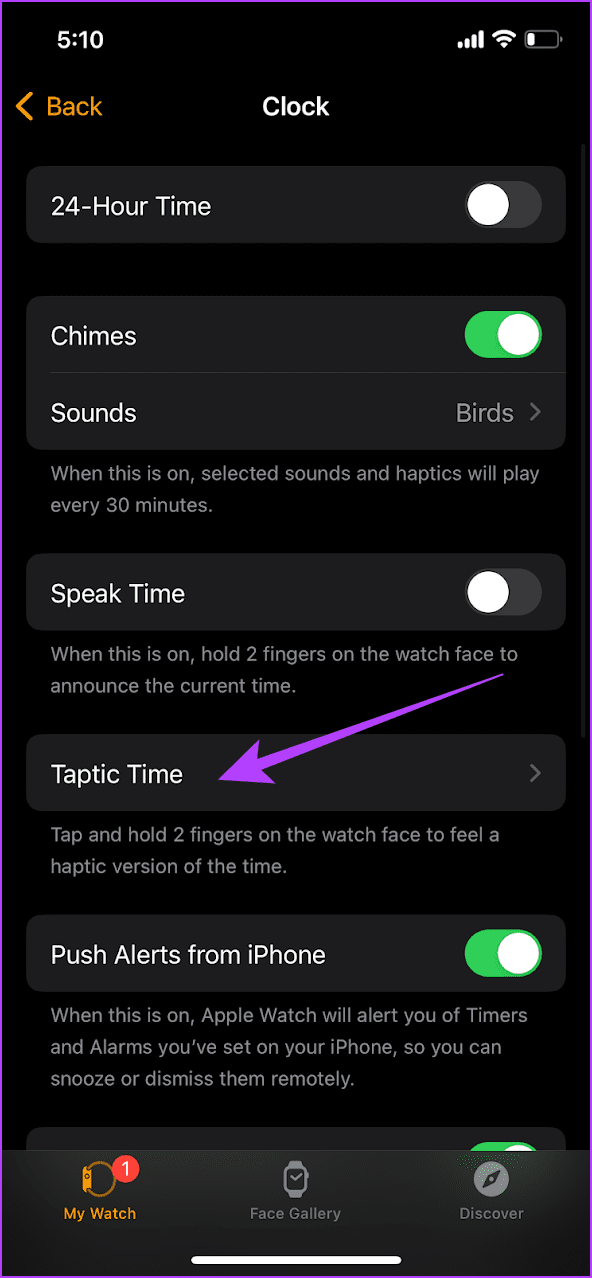
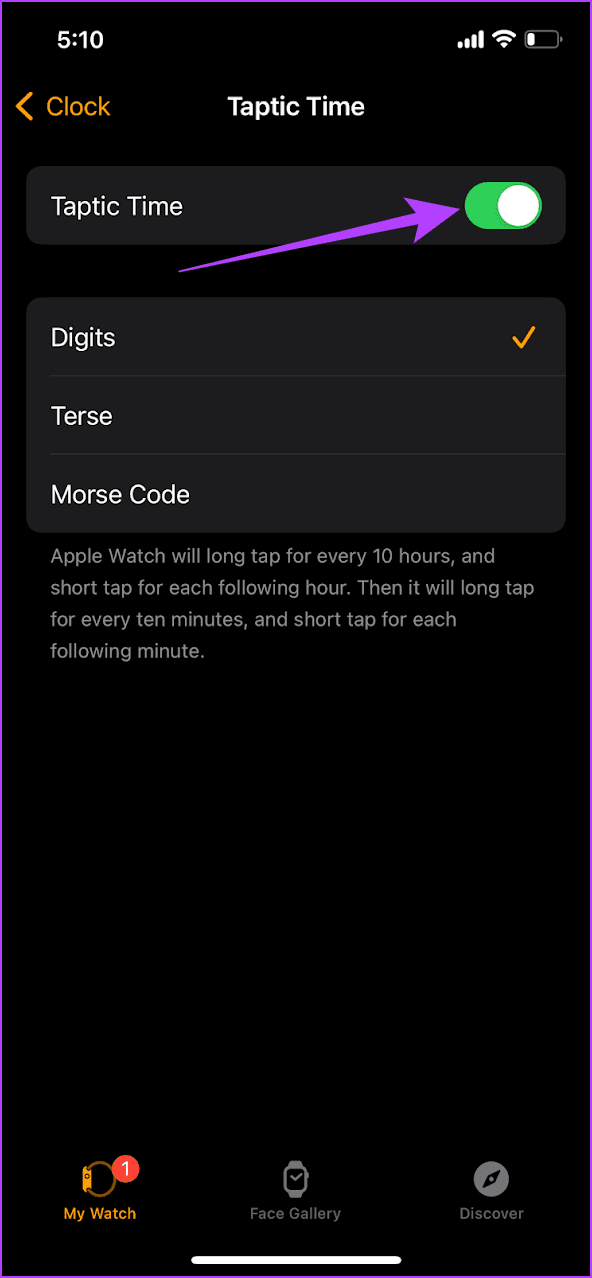
To wszystko, co musisz wiedzieć o wibrowaniu zegarka Apple Watch. Jeśli jednak nie lubisz dotyku, możesz przeczytać nasz artykuł, aby wyłączyć funkcję Haptic Feedback na swoim Apple Watch.
Jeśli masz dodatkowe pytania, możesz zajrzeć do sekcji FAQ.
1. Jak sprawić, by Apple Watch wibrował przy powiadomieniach w trybie Nie przeszkadzać lub w innych trybach skupienia?
Gdy na Apple Watch jest włączony tryb cichy i alerty dotykowe, dostosuj tryb skupienia na swoim iPhonie, aby umożliwić powiadomienia z aplikacji.
2. Dlaczego mój zegarek Apple Watch nie wibruje przy powiadomieniach?
Możesz przeczytać nasz szczegółowy przewodnik, który pomoże Ci, jeśli dotyk nie działa na Apple Watch .
3. Czy Apple Watch wibruje tak samo, jak funkcja Nie przeszkadzać?
Nie. Domyślnie funkcja Nie przeszkadzać nie wyświetla żadnych powiadomień. Jednak tryb cichy z dotykiem ostrzega Cię wibracjami o powiadomieniach.
Mamy nadzieję, że ten artykuł pomoże Ci otrzymywać powiadomienia z Apple Watch za pomocą delikatnych wibracji na nadgarstku. Chcielibyśmy jednak, aby Apple uwzględniło więcej ustawień kontrolowania intensywności wibracji na zegarku i ustawiania niestandardowych wibracji dla powiadomień z aplikacji.
Dowiedz się, jak sklonować aplikacje na iPhone
Dowiedz się, jak skutecznie przetestować kamerę w Microsoft Teams. Odkryj metody, które zapewnią doskonałą jakość obrazu podczas spotkań online.
Jak naprawić niedziałający mikrofon Microsoft Teams? Sprawdź nasze sprawdzone metody, aby rozwiązać problem z mikrofonem w Microsoft Teams.
Jeśli masz dużo duplikatów zdjęć w Zdjęciach Google, sprawdź te cztery skuteczne metody ich usuwania i optymalizacji przestrzeni.
Chcesz zobaczyć wspólnych znajomych na Snapchacie? Oto, jak to zrobić skutecznie, aby zapewnić znaczące interakcje.
Aby zarchiwizować swoje e-maile w Gmailu, utwórz konkretną etykietę, a następnie użyj jej do utworzenia filtra, który zastosuje tę etykietę do zestawu e-maili.
Czy Netflix ciągle Cię wylogowuje? Sprawdź przyczyny oraz 7 skutecznych sposobów na naprawienie tego problemu na dowolnym urządzeniu.
Jak zmienić płeć na Facebooku? Poznaj wszystkie dostępne opcje i kroki, które należy wykonać, aby zaktualizować profil na Facebooku.
Dowiedz się, jak ustawić wiadomość o nieobecności w Microsoft Teams, aby informować innych o swojej niedostępności. Krok po kroku guide dostępny teraz!
Dowiedz się, jak wyłączyć Adblock w Chrome i innych przeglądarkach internetowych, aby móc korzystać z wartościowych ofert reklamowych.








